
Počítačová klávesnica: Priradenie kľúča, popis pre začiatočníkov. Ako používať počítačovú klávesnicu: Tlačidlá Funkcie
Účel Klávesnice Klávesnice Windows Windows, Usporiadanie klávesnice, kombinácie a kombinácie kľúčov.
Navigácia
Počítač, notebook bez klávesnice, toto je druh sporák bez ohňa!

Klávesnica pre počítač. Vzhľad
Prvá vec na zvládnutie nováčik a opakovať bývalý užívateľ PC je účelom klávesových tlačidiel.
Budeme sa snažiť povedať o funkčnosti, názov tlačidiel klávesnice, na voľné použitie, zasvätiť informácie o rozložení klávesnice.
Klávesnica Počítačové zariadenie
Klávesnica je jednou zo zložiek počítačových zariadení, určených na tlač, vypracovanie tabuliek, kresieb, obrázkov, vstupných príkazov, digitálnych hodnôt.
Klávesnica obsahuje nasledujúce typy kľúčov:
- Uniknúť.Kľúčový kľúč programu.

Skrátený názov klávesu úniku na klávesnici
- funkčné kľúče F1 predtým F12.
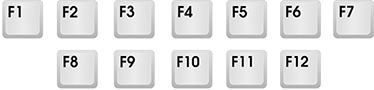
Funkčné kľúče
- kľúče - symboly, klávesy - písmená, je to prakticky hlavná časť. Ak chcete získať symbol pri tlači, stlačte tlačidlo Posunúť.

Kľúče - symboly, klávesy - písmená, čísla kľúčov
- upravovanie kľúčov ( SHIFT, ALT, CTRL).
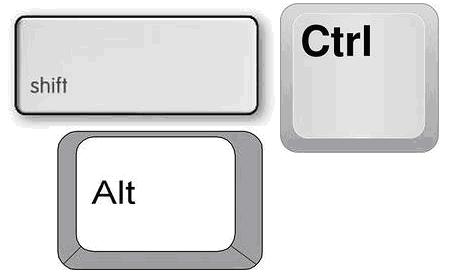
Kľúče - SHIFT, ALT, CTRL modifikátory
- klávesy ovládané kurzora (šípky).
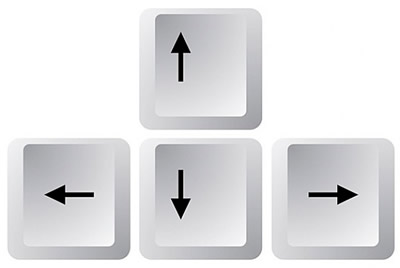
Kurzorové klávesy (šípky)
- Ďalšie klávesy.
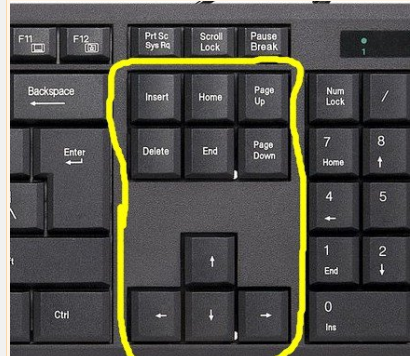
Ďalšie kľúče
Stock FoT Standard Computer Keyboard System Okná vyzerá takto:

Štandardná klávesnica počítača so systémom Windows označujúca meno a funkčné kľúčové slovo
Nastavenie klávesnice
Pretaktovanie je spojivový systém medzi abecedou (angličtina alebo ruština) a špecifickým kľúčom. Rozloženie abecedy je možné zmeniť podľa kombinácie Alt + posun. alebo CTRL + SHIFT..
Schéma Zmena rozloženia abecedy pomocou menu:
- beh do práce "Štart" na Windows.
- zadajte distribučný panel.
- nájdeme možnosť "Zmena rozloženia klávesnice" (hodiny, jazyk, región).
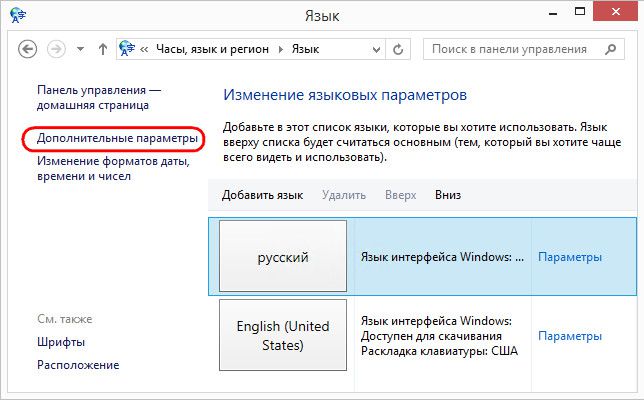
Zmeniť panel rozloženia klávesnice
- aktivujeme reťazec "Jazyk a klávesnica".
- stlačte tlačidlo Možnosti "Zmeniť klávesnicu."
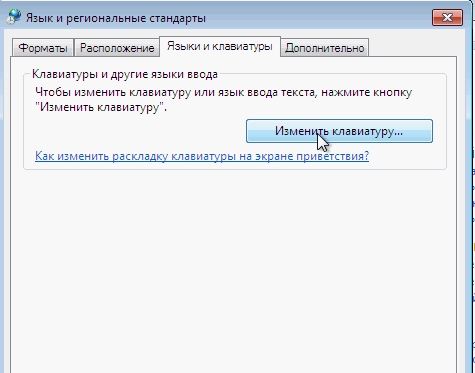
Možnosť "Zmeniť klávesnicu"
- na karte "Všeobecne", stlačte tlačidlo "Vyberte vstupný jazyk."
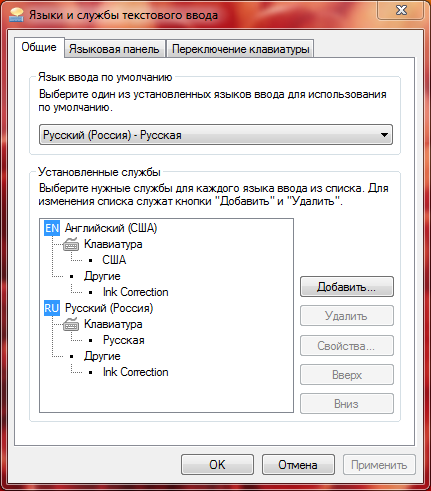
Vyberte vstupný jazyk
- udržujte operácie vykonané kľúčom "Dobre".
- zmenený jazyk abecedy klávesnice.
Tlačidlá klávesnice. Účel
- kľúče OT. F1 predtým F12., Počítačové ovládacie klávesy v neprítomnosti počítačovej myši. Medzi ich funkcie patria priečinky a súbory o otvorení / zatváraní, schopnosť zmeniť názov priečinkov a súborov, schopnosť kopírovať a vložiť a iné (pozri obrázok vyššie).
- kľúče digitálnykľúče Symboly a značky. Navrhnuté na tlač čísel značiek (!,?), Percent (%) a tak ďalej. Príklad: Ak chcete doručiť výkričník, otázniku, stlačte príslušné číselné tlačidlo a posuňte. Niekedy, s vyššie uvedenou kombináciou, jazyk písma by mal byť zmenený na ukončenie určitej značky. Pozri fotografiu vyššie.
- kľúče digitálne právo alebo vľavo. Majú rovnaký význam ako horizontálny rozsah.
- Num zámok. Navrhnutý tak, aby zapol numerickú klávesnicu.
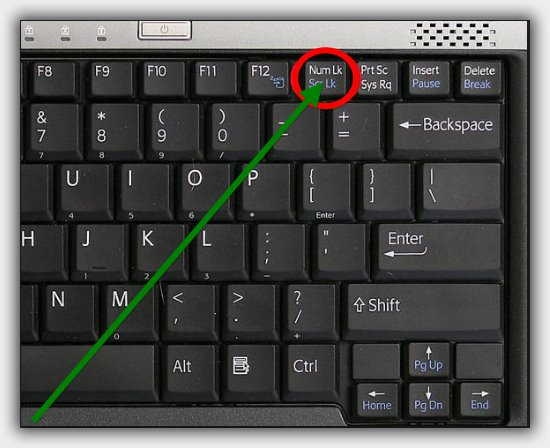
Kľúč Num Lock je označený kruhom a šípkou
- literárne tlačidlá sú navrhnuté tak, aby vytlačili text. Na každom kľúču je príležitosť pracovať v ruštine av anglickom jazyku, s písmenami anglickej abecedy v hornej časti kľúča.
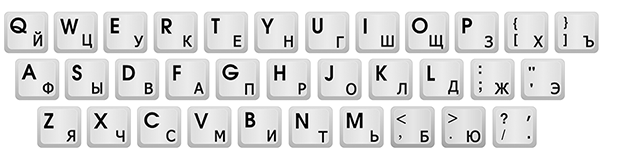
Písmenové klávesy
- SHIFT + ALT. alebo SHIFT + CTRL, Práca v páre, sú potrebné na zmenu jazyka klávesnice.
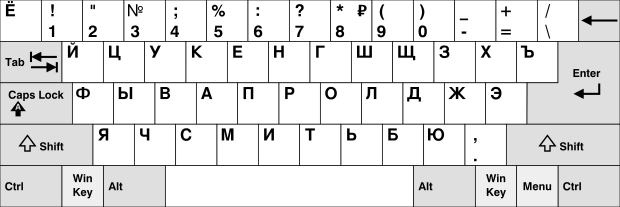
Shift + Alt alebo Shift + CTRL Keys Keys
- VYHRAŤ. Používa sa často, aby ste aktivovali kľúč "Štart"(Niekedy, označené ako na obrázku).

Kľúč
- Fn. Existujú len v notebookoch. Používa na reguláciu jasu, objemu, kontrastu. Na notebooku, kľúč pracuje v páre s kľúčmi F1 - F10..
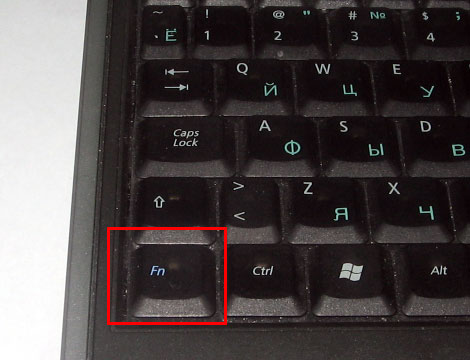
Kláves FN
- kľúčová kombinácia Shift + Abeceda Vytvára veľký list.
- kombinácia "Bod" A ruská abeceda vytvára bod pri tlači.
- kombinácia " body »+ Shift dáva čiarku.
- klávesnica klávesnice "YU" + Anglická abecedaTiež dáva bod.
- klávesnica klávesnice "B" + Anglická abeceda dáva čiarku.
Klávesy formátovania textu
- Zámok veľkých písmen., kľúč pre tlač textu s veľkým písmom. Zrušenie veľkého textu je sprevádzané opakovaným tlačidlom.

Kep Lock Key vytvára veľké písmo
- Karty. Zarážky na začiatku odseku.
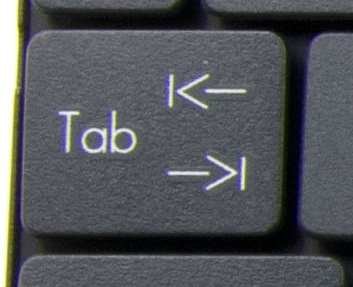
TAnning Key alebo výber odseku v texte
- veľký kľúč Priestoru Robí priestor medzi slovami, a len jedna medzera medzi týmito dvoma slovami.
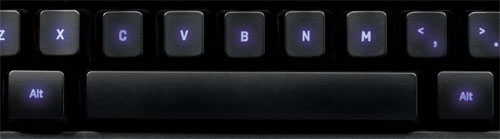
Kľúčový priestor robí priestor medzi slovami
- Backspace., Možno ho umyť, odstrániť, eliminovať a zdvihnúť vytlačený text alebo časť textu. Niekedy označené šípkou.
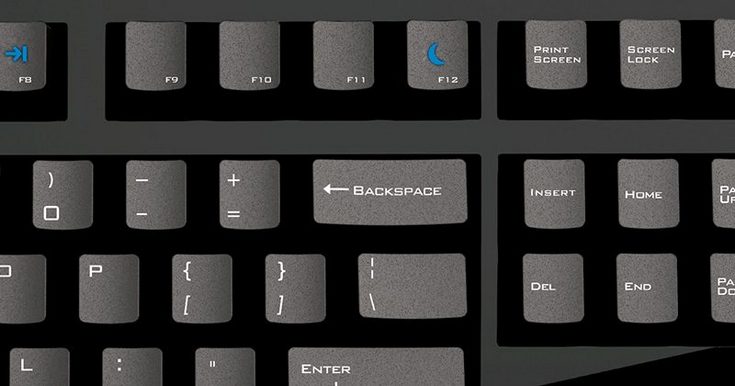
Kľúč Backspace (uprostred výkresu)
- Zadať, Transition kliknite na spodnú stranu vety, opomenutie textu nižšie.

Vstupný kľúč
Pomocné klávesy
- Vložiť, Domov, Stránka nahor a strana nadol, šípky, tlačidlá, ktoré nahradia myš pri práci s textom.
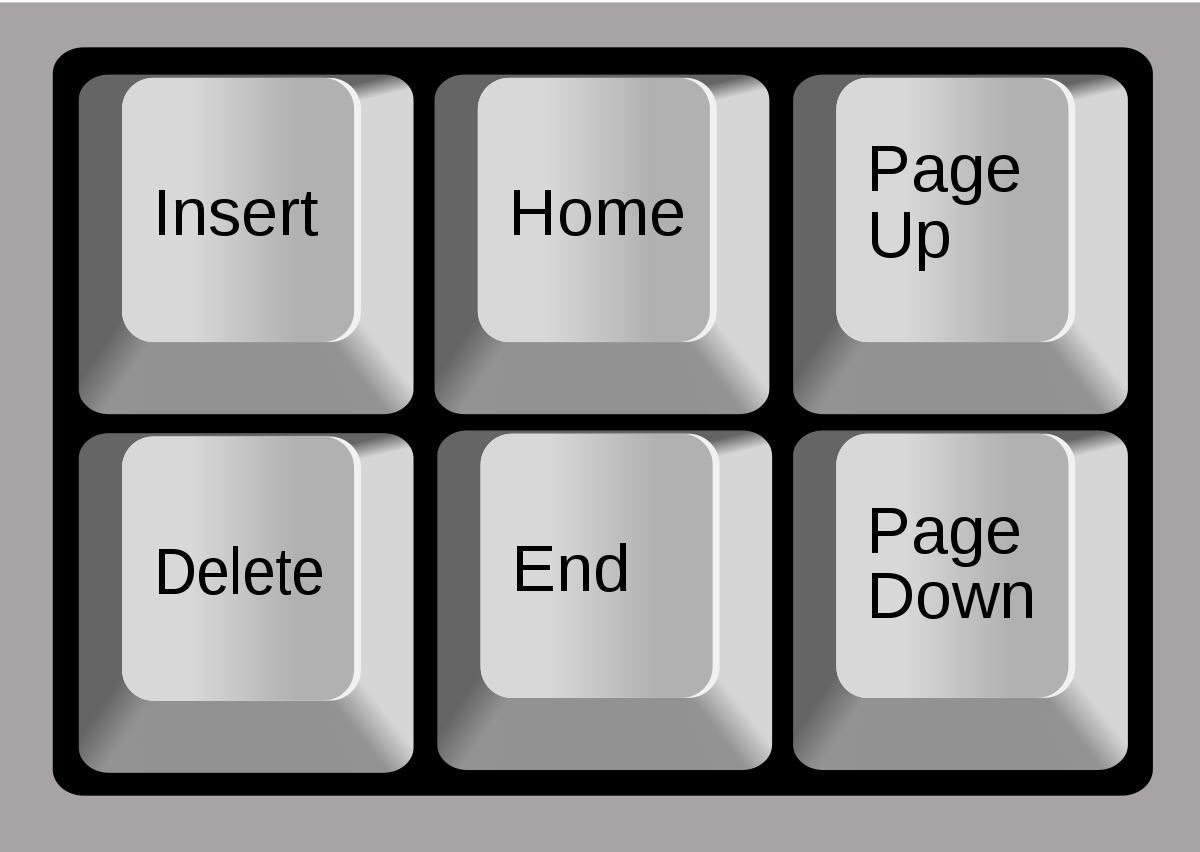
Počítačové myši Počítačové klávesy
- Vymazať.Pracuje na odstránenie textu alebo jeho časti.

Kľúč odstránenia, vymazanie vymazania
- Vymazaťkurzorové tlačidlá na začiatok reťazca alebo textu (druhá funkčná schopnosť).
- Koniec, strana dole, Kurzor presunúť tlačidlá na koniec reťazca alebo textu.
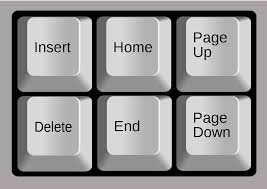
Koniec, strana nadol, kurzorové cestovné klávesy
- Vložte., Kľúč chcete vytlačiť nový text so súčasným odstránením starého (pozri fotografie vyššie).
- Zámok.slúži na posúvanie textu nahor / nadol. Je to analóg s počítačovým myšou. Je zriedka.
- Pauza / Break, zastaví prácu počítača. Je to veľmi zriedkavé.
- ODFOTIŤ OBRAZOVKU.je "fotograf" obrázky obrazovky počítača na inštaláciu snímky do programu Slovné slovo alebo Bodi.e. používa sa na vytvorenie screenshotov.

Tlačový kľúč na vytvorenie screenshots
Základné pracovné kľúče na zapamätanie
- Posun Pomáha vytlačiť znaky spolu s stlačením číselných kľúčov, ako aj veľkých písmen.
- Zámok veľkých písmen.Vytlačí veľké písmo, keď je stav zapnutý. Zakázané pri stlačení.
- Karty, Vytvára medzeru pred odsekom.
- kľúče PriestoruKtoré meno sa hovorí.
- Zadať, znižuje text uvedený nižšie na riadku.
- Backspace., Vymazať kľúč, vymazanie textu, obrázkov, schematický vzor, \u200b\u200btabuľku.
Klávesová skratka
Zvážte kombináciu, kde je v prvom rade aktivovať kľúč Cttrl:
- CTRL + SHIFT + ESC, Otvorenie programu Dispatcher úlohy.
- + F., vyhľadávacie pole v pracovnom systéme.
- + A., výber textu ako celého formátu.
- + C.Kopírovať.
- + V., vložiť.
- + P., Tlač súboru.
- + Z., Zrušte operáciu.
- + X., rezanie textu.
- + ESCBeží cez možnosť Štart / zatvorenie "Štart".
- + Printscreen., Vytvorením screenshot v pracovnom programe.
- + Vymazať.Vymazať text, kreslenie, snímku obrazovky, tabuľky.
Druhá možnosť kombinácií, keď je na prvom mieste aktivácia kľúča VYHRAŤ.:
- Vyhrať + pauza., Spustite program vlastností systému.
- + D.Zatvorenie všetkých pracovných okien.
- + L., Zatvorenie počítača.
- + R., Spustite pracovný postup počítača.
V tomto článku sme zasvätili otázky hodnoty klávesnice, usporiadania kľúčov, hlavných pracovných tlačidiel a kombinácií klávesnice počítača.
Vlastníctvo informácií, vyrovnávate sa s akoukoľvek úlohou!
